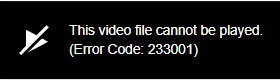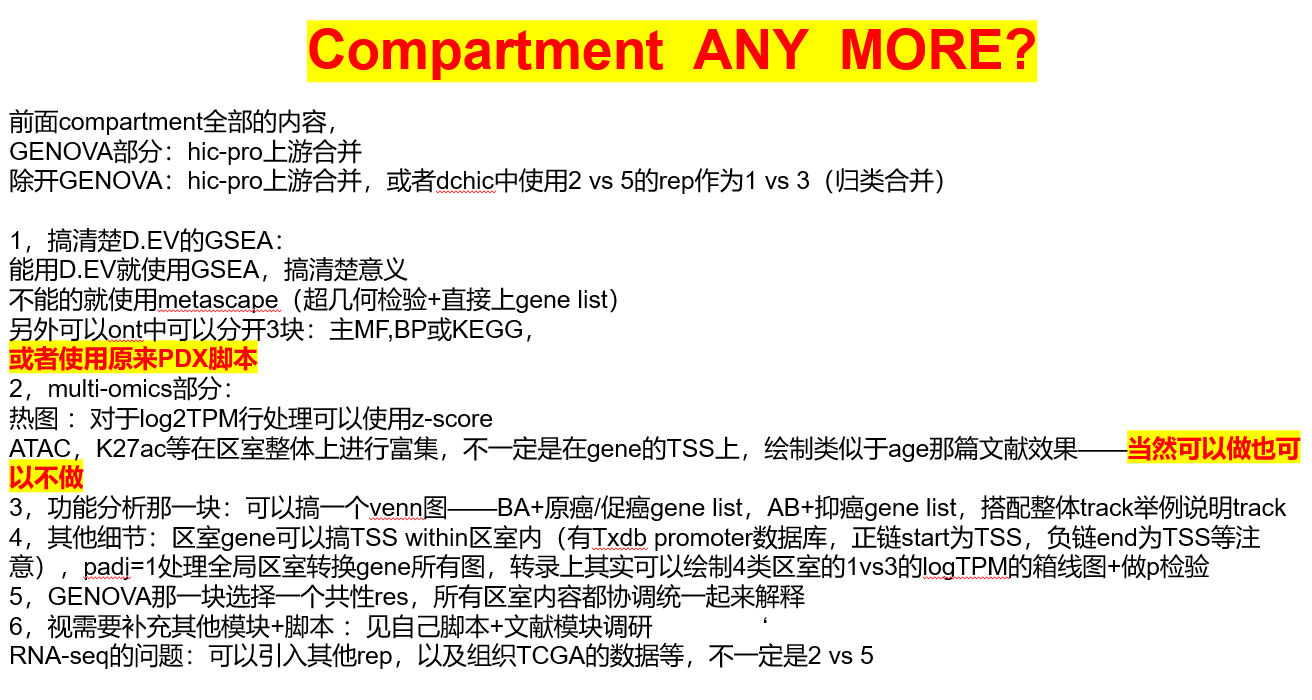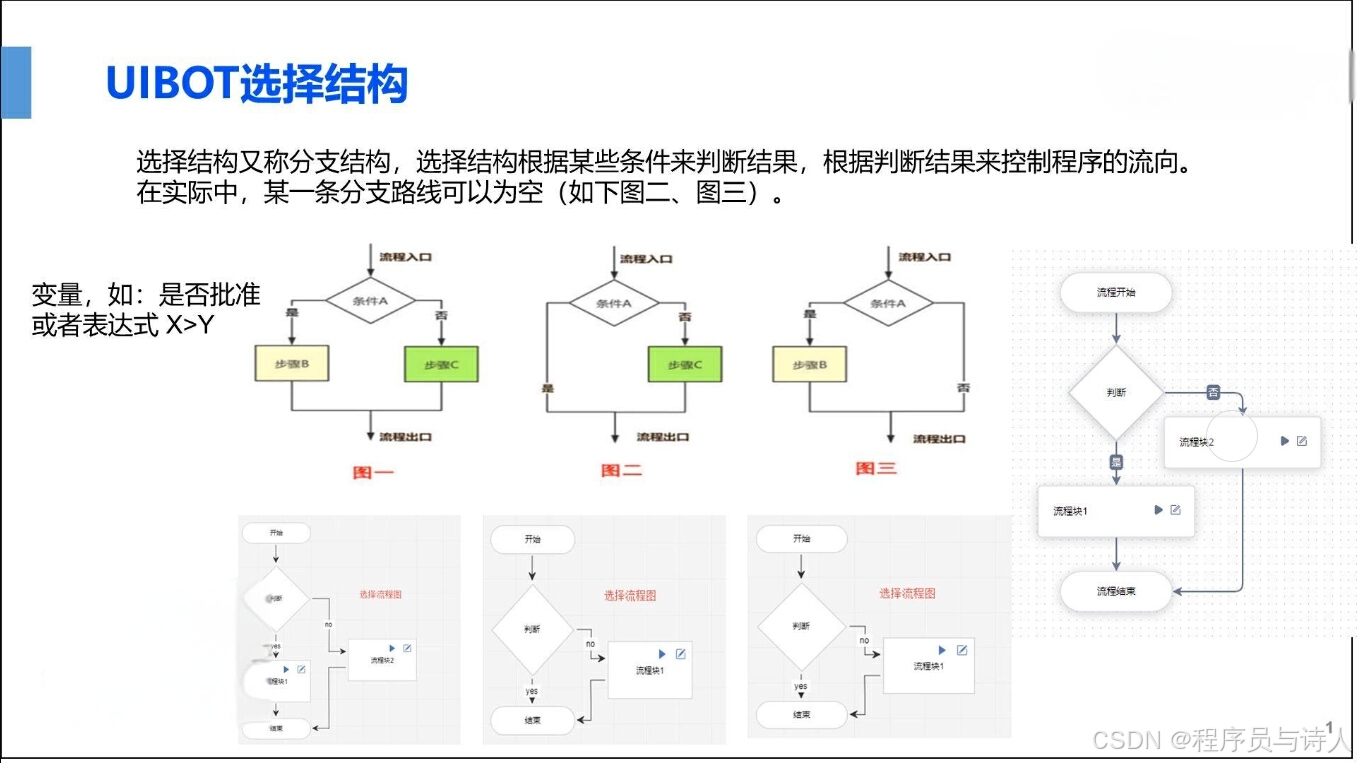
在自动化测试和RPA(机器人流程自动化)领域,使用UiBot绘制复杂流程图是日常工作中常见的挑战之一。如何在繁杂的逻辑中保持高效?如何实现复杂流程的自动化设计而不迷失于其中?这是许多测试工程师和自动化开发者所面临的问题。
面对复杂的业务流程,如何利用UiBot有效地绘制和实现高效的自动化流程图?在处理繁琐的任务时,哪些技巧可以帮助我们更快、更准地完成工作?
今天我们来聊聊如何在多个流程块之间共享和传递数据,以及在流程图中使用“判断”组件的技巧。作为一名程序员,我一直觉得编程不仅是一门技术,更是一种艺术,尤其是在处理复杂的流程图时,好的设计能够让代码如行云流水一般,既简洁又高效。
流程图变量
首先,我们来看看流程图变量。这是一个在流程图中使用得非常频繁的概念。假设你有一个流程图,它包含两个流程块,分别命名为“流程块1”和“流程块2”。“流程块1”用于获取当前系统时间,并将其转换为字符串格式,而“流程块2”则负责将这个时间显示出来。
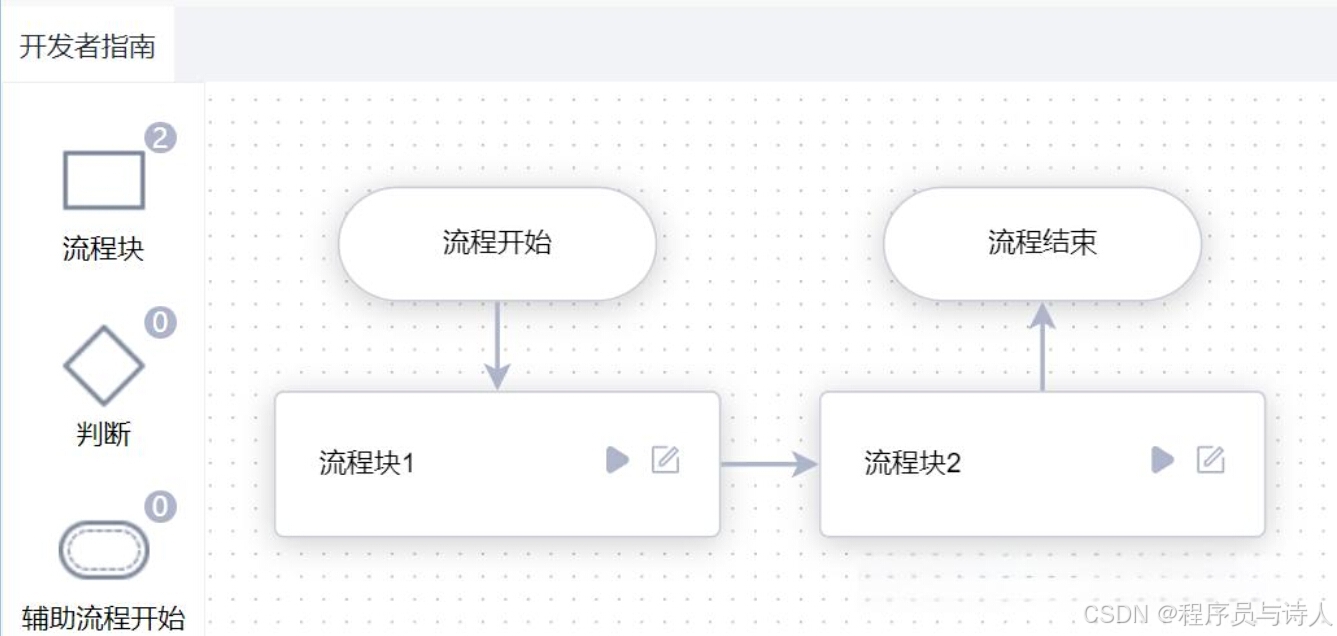
定义和使用流程图变量
我们需要在两个流程块之间传递“字符串格式的系统时间”,所以最简单的方法就是在流程图中定义一个变量。举个例子,我们可以创建一个名为x的流程图变量,这样在流程图所包含的所有流程块中都可以直接使用这个变量。
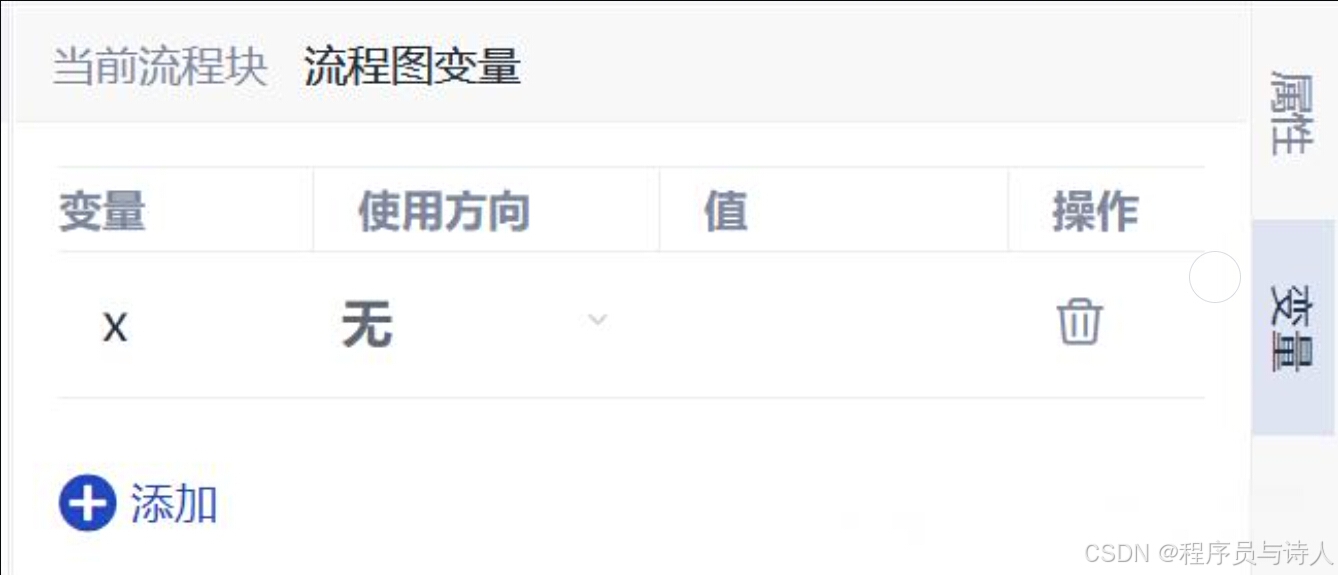
-
创建流程图变量: 在流程图视图中,点击右侧的“变量”标签,然后点击“添加”按钮,输入变量名
x,就能增加一个流程图变量。
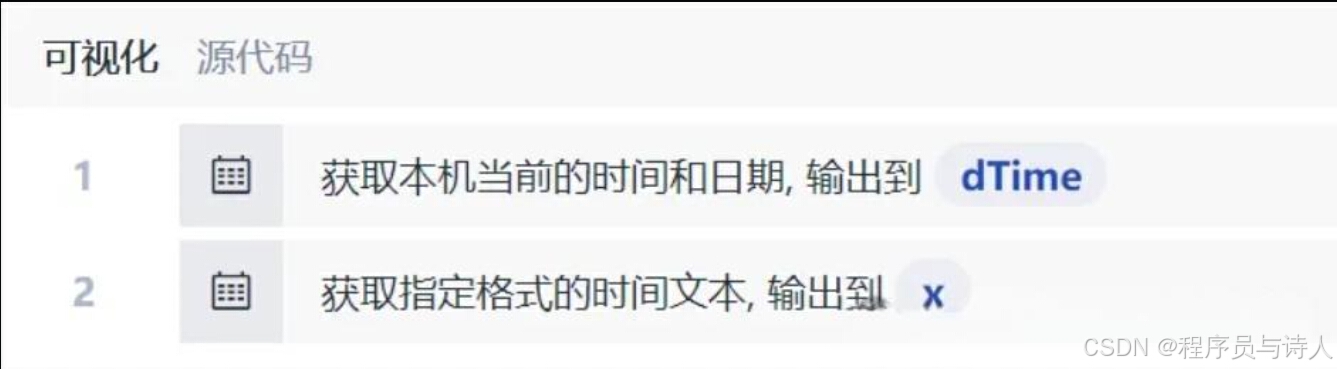
2.使用变量: 在流程块1中,使用命令来获取当前系统时间并转换为字符串格式,然后将结果保存在x中。这样,在流程块2中,就可以直接使用x的值进行显示。
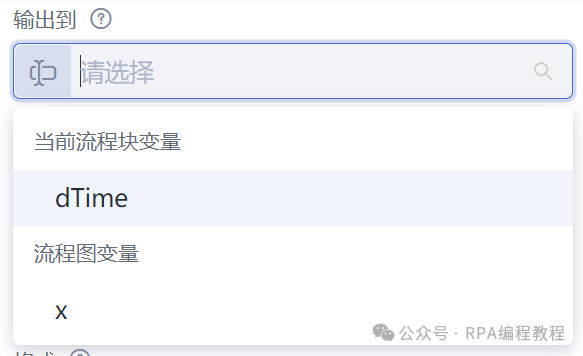
使用流程图变量的一个好处是,它们的值在流程图中的所有流程块中都是共享的,这样可以方便地进行数据传递。而且,这种方法非常直观,即使是新手也很容易理解。
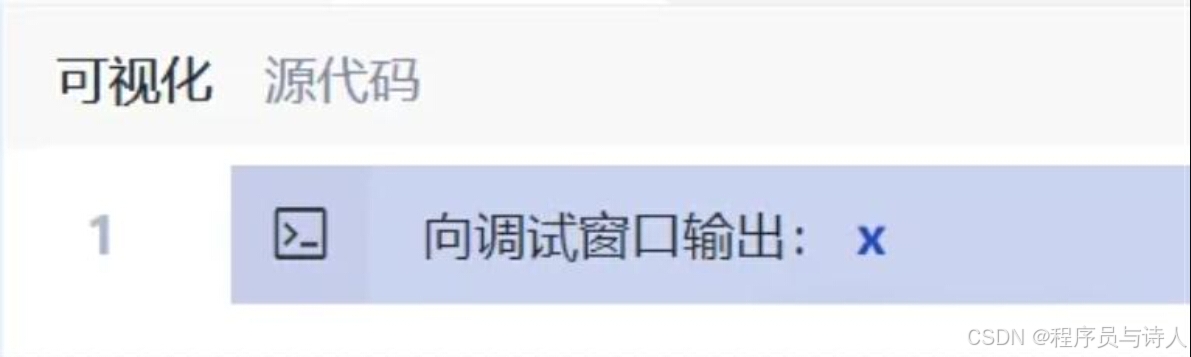
流程块的输入输出
虽然使用流程图变量来传递数据很直观,但有时候在两个相邻的流程块之间直接传递数据更加简洁。在这种情况下,我们可以通过流程块的“输入”和“输出”来实现。
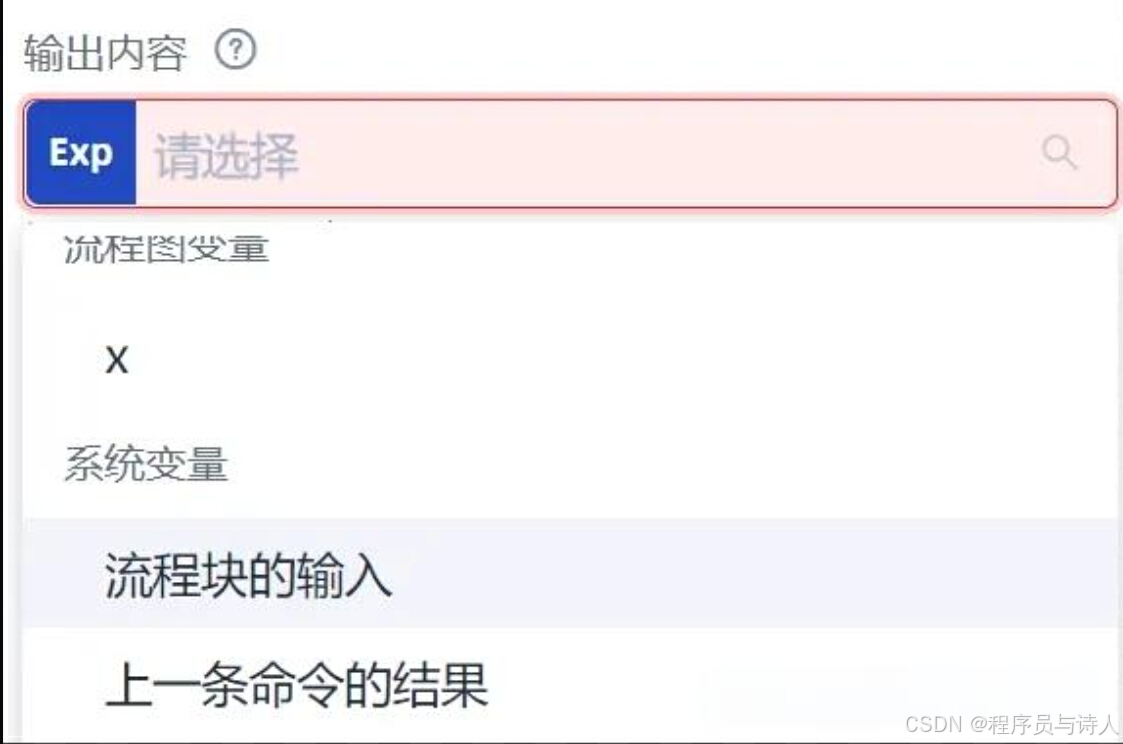
如何实现输入输出
在前一个流程块结束时,可以将一个值“输出”,这个值通过两个流程块之间的连接箭头直接传递给下一个流程块。在前一个流程块中,我们可以使用“跳出返回”命令来输出一个值。而在后一个流程块中,可以直接使用系统变量“流程块的输入”来获取这个值。
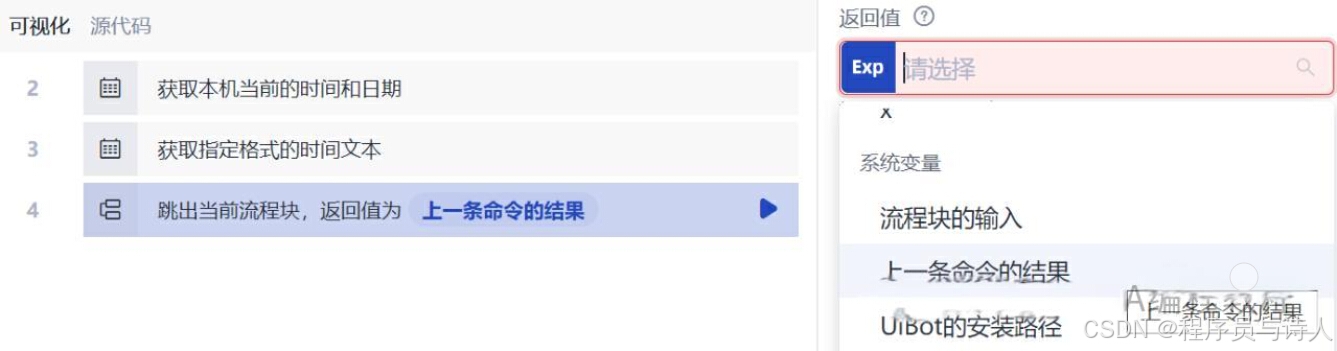
-
输出值: 在前一个流程块中,插入一条“跳出返回”命令,并设置其输出值。这可以是一个变量或者表达式。
-
输入值: 在后一个流程块中,使用系统变量“流程块的输入”来获取前一个流程块的输出值。
这种方式逻辑上更加清晰,因为数据传递是通过流程块之间的连接箭头来实现的,因此可以减少流程图变量的使用,使得流程图更加简洁。
复杂流程图的实现
有些人可能会担心,UiBot仅提供了“开始”、“流程块”、“选择”和“结束”这四种组件,是否能够处理复杂的流程图?别担心,这几种组件的简单排列组合就能胜任各种复杂的流程图。

流程图结构
复杂的流程图可以分为三种基本结构:顺序结构、选择结构和循环结构。
顺序结构
在顺序结构中,步骤是按顺序执行的。比如,A、B、C是三个连续的步骤,它们按照顺序执行。这种结构最简单,但在很多情况下非常有效。
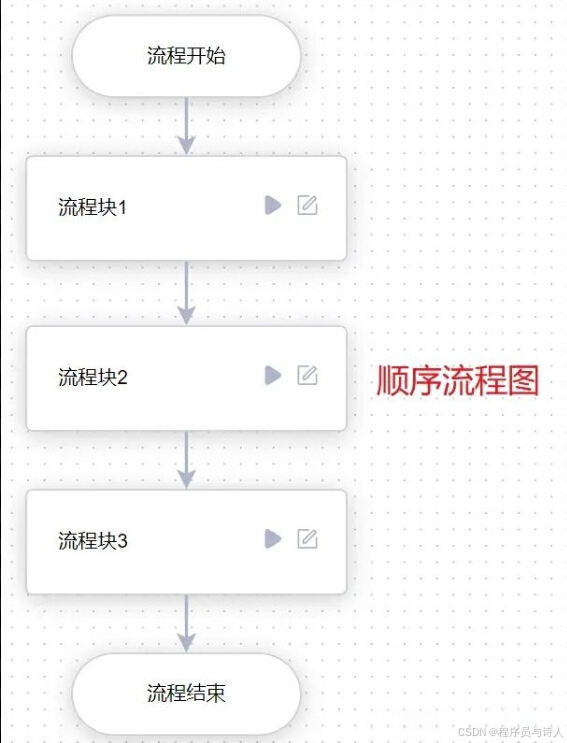
选择结构
选择结构又称分支结构,流程根据某些条件来判断结果,并控制程序的流程。UiBot中的选择结构使用“判断”组件来实现。
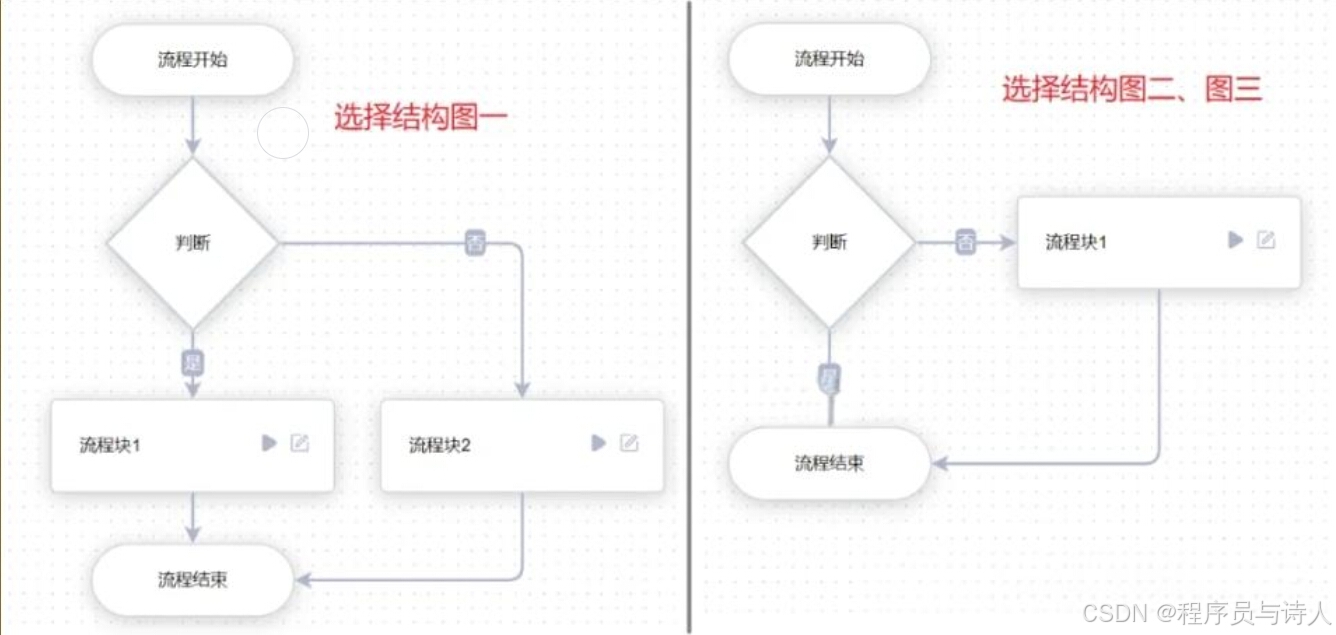
循环结构
循环结构又称为重复结构,流程在一定条件下反复执行某一操作。可以分为当型结构和直到型结构。
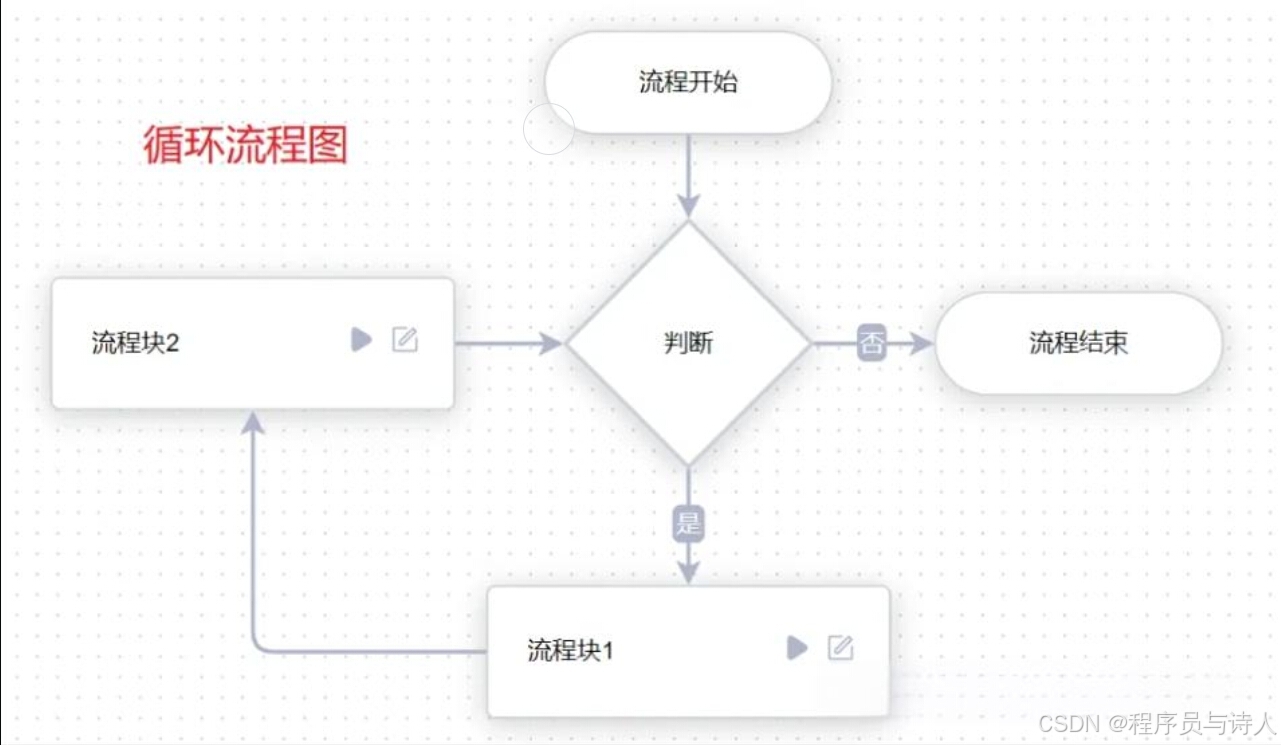
-
当型结构:先判断条件P是否成立,如果成立则执行步骤A,直到P不成立为止。
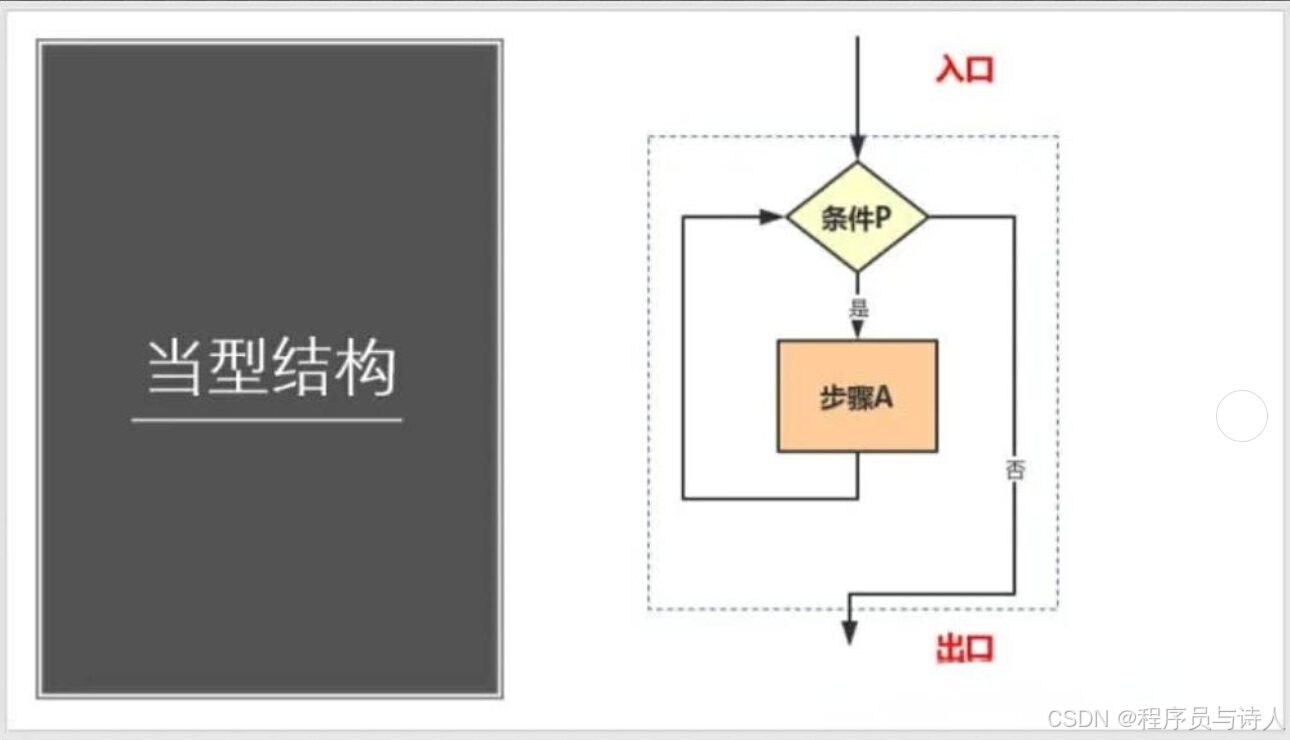
-
直到型结构:先执行步骤A,然后判断条件P是否成立,如果P不成立则再次执行A,直到P成立。
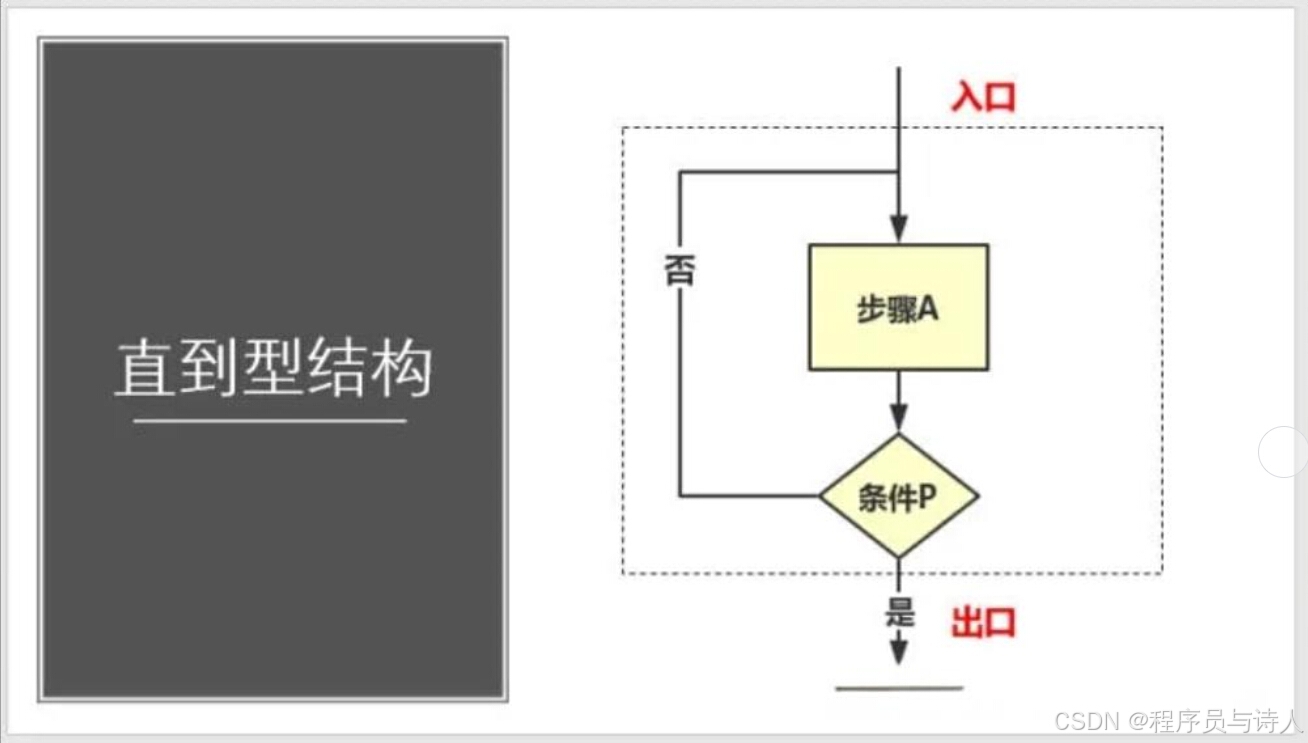
在UiBot中,通过拖放“判断”组件到流程图中,并根据条件表达式的结果来选择流程路径,非常直观。
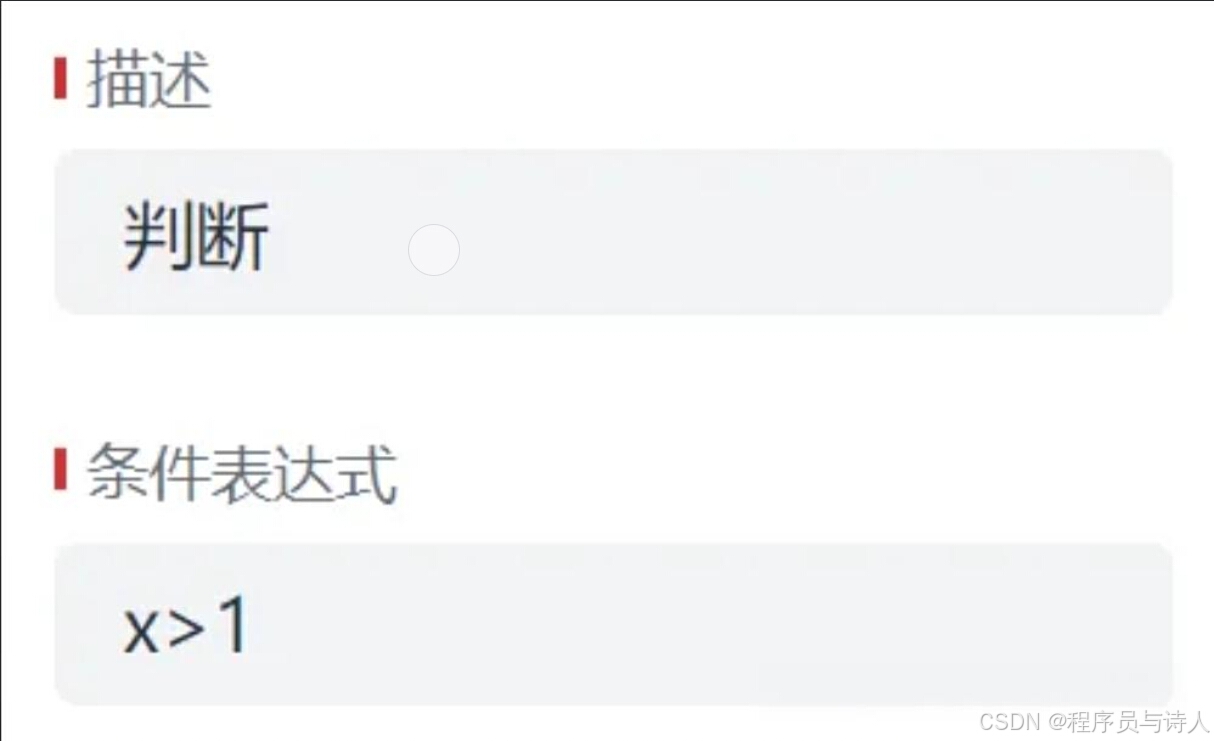
应用小结
在多个流程块之间共享和传递数据,以及在流程图中使用“判断”组件,这些技巧都是提高流程自动化效率的重要工具。通过灵活使用流程图变量和流程块的输入输出,我们可以设计出既简洁又高效的自动化流程。
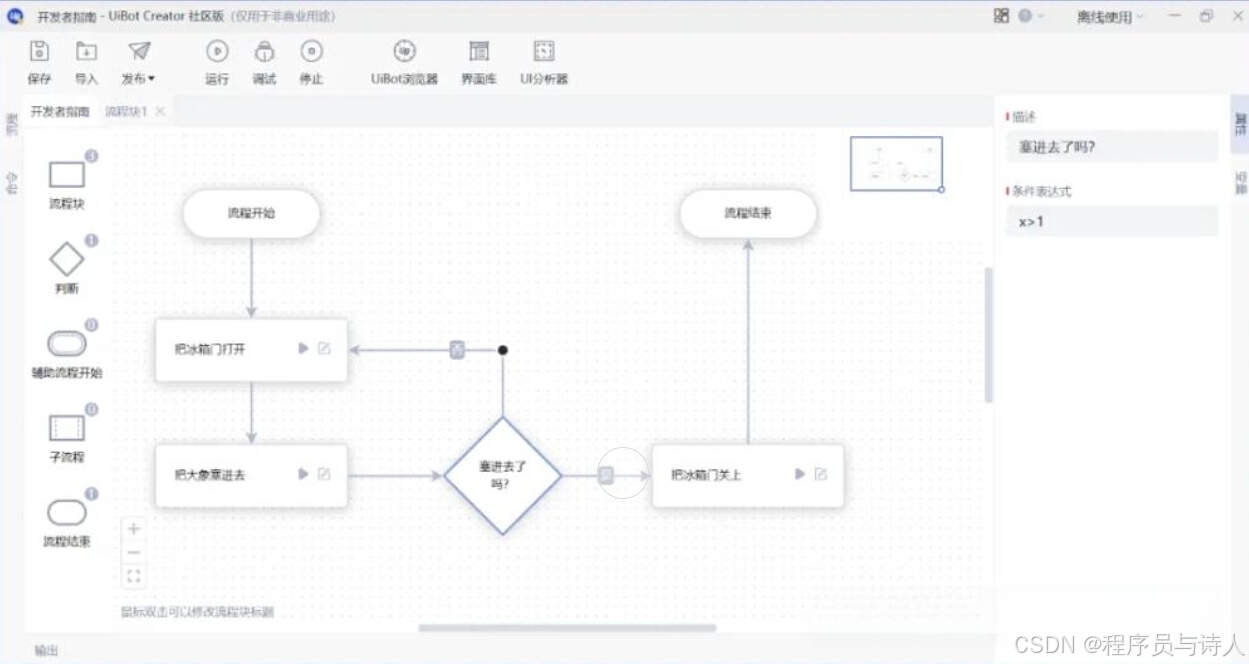
随着企业对自动化技术的需求不断增长,UiBot等自动化平台的使用越来越普及,特别是在银行、电商、制造业等行业。自动化工具不仅提高了工作效率,也减少了人为错误。然而,如何在复杂的业务需求中简化流程,仍然是开发者和业务流程设计者们需要攻克的难题。
想要快速上手UiBot并高效处理复杂流程?不妨试试UiBot官方提供的详细教程和案例库,从入门到进阶,一站式解决你的自动化设计需求。
绘制复杂流程图时,逻辑的清晰与工具的灵活性至关重要。通过合理使用UiBot的条件判断、循环和代码功能,我们可以简化流程设计,让自动化更高效、更智能。
最后,我觉得,这些技术虽然看起来有些复杂,但掌握之后,你会发现编写流程图就像搭积木一样有趣。通过反复练习和实践,相信大家都能在自动化的世界中游刃有余!
那你们感觉这个工具怎么样,还有没有更牛的,欢迎留言哦。